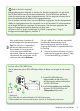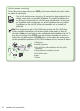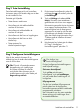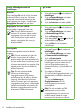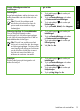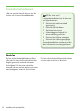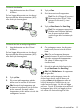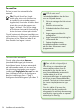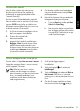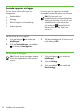Getting Started Guide
Installera och använd fax 11
Svenska
Steg 2. Testa faxinställning
Testa faxinställningarna för att kontrollera
skrivarens status och försäkra dig om att den
är rätt inställd för fax.
Faxtestet gör följande:
• Testar faxens maskinvara
• Kontrollerar att rätt telefonsladd är
ansluten till skrivaren
• Kontrollerar att telefonsladden är
ansluten till rätt port
• Kontrollerar att det nns en kopplingston
• Kontrollerar att det nns en aktiv
telefonlinje
• Testar statusen för
telefonlinjeanslutningen
1. På skrivarens kontrollpanel trycker du
på högerpilen och sedan trycker du
på Inställningar.
2. Tryck på Verktyg och sedan på Kör
faxtest. Skrivaren visar teststatusen i
grakfönstret och skriver ut en rapport.
När testet är genomfört skriver skrivaren
ut en rapport med testresultaten. Om
testet misslyckas bör du läsa igenom
rapporten för att veta hur du ska rätta
till problemet och därefter köra testet
igen. Mer felsökningsinformation nns i
”Problem med att installera skrivaren”
på sidan 23.
3. När faxtestet har lyckats går du vidare
till ”Steg 3. Kongurera
faxinställningarna” på sidan 11.
Steg 3. Kongurera faxinställningarna
När du har anslutit skrivaren till en
telefonlinje kan du ändra faxinställningarna
som du vill ha dem.
Obs! Om du vill använda samma
faxupplösning och inställningar
för ljusare/mörkare för alla fax
som skickas från skrivaren gör du
inställningarna och trycker sedan på
Ange som nya std.inst..
Var ändrar jag
faxinställningarna?
Du kan kongurera faxinställningarna
med följande verktyg:
Skrivarens kontrollpanel
Tryck på Fax på skrivarens
kontrollpanel, tryck på Inställningar
och välj sedan den inställning du vill
kongurera.
HP-programvara
Om du har installerat HP-programmet
på din dator kan du kongurera
faxinställningarna med den installerade
programvaran på datorn.
Mer information om hur man använder
dessa verktyg och inställningar nns i
användarhandboken.